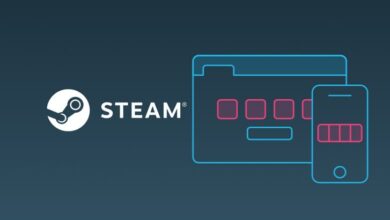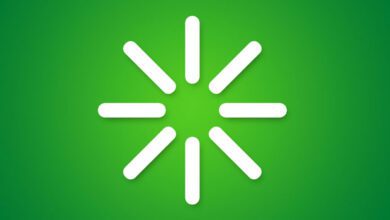چگونه لپ تاپ را تمیز کنیم؟ تمیز کردن کیبورد، صفحه نمایش و فن لپ تاپ
با گذشت زمان ، تمامی وسایل ها اگر به طور مرتب تمیز نشوند ، کثیف می شوند. با گذشت زمان داخل لپ تاپ ها گرد و غبار جمع می شوند و باعث می شود که سیستم به درستی کار نکند .
این مقاله ویژه مفید خواهد بود اگر شما در حال خرید لپ تاپ دست دوم یا کار کرده هستید یا می خواهید لپ تاپ خود را بفروشید . اگر به نظر می رسد که از لپ تاپ به خوبی مراقبت کرده اید، می توانید قیمت را بالا ببرید .
برای تمیز کردن لپ تاپ به چه چیزی نیاز داریم؟
مواردی که برای تمیز کردن لپ تاپ نیاز دارید بسیار آسان است و هزینه بسیار کمی دارد. احتمالاً آنها را دارید.

- دستمال یا پارچه عینک : من از پارچه تمیز کننده عینک یا پارچه های میکرو فیبر استفاده می کنم.
- آب مقطر یا محلول تمیزکننده عینک: ، نیازی به محلول های تمیز کننده ندارید. آب معمولی یا مقطر معمولاً کار را انجام می دهد. حتی اپل استفاده از آب تمیز را توصیه می کند.
- بطری اسپری : درون بطری باید آب بریزید ، تا به راحتی بتوانید آب را اسپری کنید.
- گوش پاک کن : از گوش پاک کن یا پنه استفاده کنید.
- دمنده هوا : می توانید به جای استفاده از دمنده های هوا از سشوار ، دمنده هوا برقی یا هر چیزی که هوا را با سرعت زیاد خارج می کند استفاده کنید.
- (اختیاری) اسپری الکل یا پد الکل : یک اسپری الکل خشک یا پد الکلی استفاده کنید. در صورتی که می خواهید لپ تاپ خود را ضد عفونی کنید ، می توانید از الکل استفاده کنید.
ابتدا لپ تاپ را خاموش کنید

قبل از شروع به تمیز کردن لپ تاپ، اولین کاری که شما باید انجام دهید این است که همه چیزهایی را که به لپ تاپ وصل کرده اید جدا کنید و آن را به طور کامل خاموش کنید نه ، حالت خواب (Sleep) نیست. شما باید کامل لپ تاپ را خاموش کنید.
۱: تمیز کردن بدنه لپ تاپ
در این راهنما لپ تاپ ها را با بدنه پلاستیکی (مانند بیشتر لپ تاپ های HP و Dell) و همچنین بدنه های آلومینیومی (مانند لپ تاپ های ایسوس و مک بوک ) پوشش خواهیم داد. ماده کمی تفاوت ایجاد می کند.
با خاموش کردن درب لپ تاپ خود شروع کنید. سپس از یک پارچه معمولی یا میکروفیبر تمیز و مرطوب برای پاک کردن قسمت بیرونی استفاده کنید. سؤال “مرطوب” چیست؟ بطری اسپری را بگیرید و مقداری آب درون آن پر کنید، آب را به آرامی بر روی لپ تاپ اسپری کنید . اکنون با پارچه لپ تاپ را تمیز کنید.
نکته۱ : دقت کنید که در درگاه های باز لپ تاپ آب نرود.

نکته ۲: به لپ تاپ فشار وارد نکنید. اگر شما سهواً بیش از حد فشار وارد کنید ، این می تواند به لپ تاپ آسیب برساند. در عوض از انگشتان خود برای تمیز کردن استفاده کنید .
همین کار را در پایین لپ تاپ و طرفین انجام دهید. از درگاه های باز و درگاه شارژ خودداری کنید! پارچه مرطوب خود را در هر جای دیگری نگیرید. ما در ادامه در مورد پورت ها به صحبت خواهیم کرد.

در آخر ، برای تمیز کردن تمام پورت ها و لولای صفحه نمایش لپ تاپ ، از یک گوش پنبه استفاده کنید. به آن نیاز دارید برای هر شیار و گوشه ، به راحتی شما با پنبه می توانید تمیز کنید.
۲: تمیز کردن کیبورد و موس پد لپ تاپ
یک پارچه میکرو فیبر یا پارچه عینک بگیرید و مجدداً به صورت دایره ای ، موس پد را تمیز کنید. قسمت بعدی ، صفحه کلید سخت است.
اگر نمی دانید ، کیبورد شما کثیف ترین قسمت لپ تاپ شما است. به همین دلیل به دستمال مرطوب ضدعفونی یا پد الکلی نیاز دارید.
اگر یک صفحه کلید باز دارید (می توانید گرد و غبار را در زیر کلیدها مشاهده کنید) ، این باعث می شود گرد و غبار زیادی تمیز شود. حتماً دقت کنید که فشار دمنده هوا باعث آسیب رسیدن به صفحه کلید نشود.

در مرحله بعد ، یک پارچه میکرو فیبر جدید بگیرید و آن را روی تمام کلیدهای کیبورد بکشید تا گرد و غبار روی آنها تمیز شود. سپس هر یک از کلیدها را با پاک کردن مواد ضد عفونی کننده تمیز کرده. آرام باشید صفحه کلید شما به نیروی زیادی احتیاج ندارد.
پس از انجام ضدعفونی کردن ، یک پارچه جدید بگیرید. مانند بدنه لپ تاپ ، آن را با مقداری آب مرطوب کنید و تمام کلیدها را تمیز کنید. باز هم ، مهربان باشید ، اما همه طرفین را تمیز کنید.
۳: تمیز کردن پورت یا درگاه ها لپ تاپ
برای درگاه های باز روی لپ تاپ ، ابتدا از دمنده هوا استفاده کنید تا گرد و غبار در آن ها خارج شود. مراقب باشید ، شما لازم نیست که فشار زیادی وارد کنید.

در مرحله بعد ، از یک پنبه یا گوش پاک کن استفاده کنید و تا جایی که می توانید ، داخل پورت یا درگاه را به آرامی تمیز کنید. به هیچ وجه فشار زیادی وارد نکید ! این قسمت از لپ تاپ کاملاً شکننده است و کمترین فشار ممکن است روی پین های ریز پورت ها تأثیر بگذارد.
۴: تمیز کردن صفحه نمایش لپ تاپ
این بخشی از برنامه تمیز کردن شماست که در آن باید بیشترین دقت را داشته باشید. قبل از شروع ، یک چیز را بدانید. اگر بیش از حد بر روی پنل صفحه نمایش لپ تاپ فشار دهید ، ممکن است یک پیکسل صفحه نمایش بسوزد، بنابراین در این مرحله ملایم باشید.
بسته به لپ تاپ ، نوع صفحه TN یا IPS برای صفحه نمایش های LCD دارد. صفحه نمایش های TN کمی شکننده تر هستند ، در حالی که صفحه نمایش های IPS معمولاً دارای یک صفحه محافظ شیشه ای هستند.

نکته مهم: برای تمیز کردن صفحه نمایش لپ تاپ ، آن را به پشت بخوابانید. یک سطح صاف و پایدار پیدا کنید و صفحه نمایش لپ تاپ خود را روی آن قرار دهید تا صفحه کلید شما در هوا باشد. این به شما امکان می دهد بدون اینکه نیروی اضافی وارد کنید، صفحه نمایش را تمیز کنید.
پس از قرار گرفتن ، با دستمال عینک شروع کنید تا همه گرد و غبار اضافی روی صفحه را از بین ببرید. به آرامی گوشه های صفحه در اطراف چهار لبه تمیز کنید. برای تمیز کردن کامل لبه ها ، دوباره از یک تکه پنبه استفاده کنید.
در مرحله بعد ، مانند مراحل قبلی ، یک پارچه عینک جدید را با چند اسپری آب مقطر مرطوب کنید و مجدداً صفحه را تمیز کنید.در ۹۰ درصد موارد ، این باعث می شود صفحه شما تمیز شود. در صورت تمیز نشدن، از پد الکلی استفاده کنید، زیرا در تمیز کردن مانیتورهای LCD موثر است.
۵: تمیز کردن فن لپ تاپ
این امر بیشتر به خارج از خانه اهمیت دارد، به این خاطر که گرد و خاک بیشتری وجود دارد. مهم نیست که چه چیزی ، شما باید گرد و غبار را از فن ها یا مجاری گرما تمیز کنید. این یک راه خوب برای تعمیر یک لپ تاپ پر سر و صدا است.
لپ تاپ هایی که باز می شوند
برخی از لپ تاپ ها ، دارای صفحه پایین هستند که باز می شوند. چند پیچ را باز کنید و داخل دستگاه را مشاهده خواهید کرد. اگر لپ تاپ شما اجازه این کار را می دهد ، از دفترچه راهنما برای باز کردن آن استفاده کنید. این همان روشی است که می توانید هنگام اضافه کردن حافظه رم به لپ تاپ خود انجام دهید.

هشدار: باز کردن لپ تاپ گارانتی شما را باطل می کند.
پس از باز شدن در پشتی لپ تاپ ، از سشوار با هوای خنک یا دمنده هوا استفاده کنید تا همه گرد و غبارها را دور کنید. تا آنجا که می توانید ضربه بزنید و سعی کنید در جهت دریچه های اگزوز ضربه بزنید.
لپ تاپ هایی که باز نمی شوند

اگر لپ تاپ شما مانند اکثر مک بوک ها باز نمی شود ، کار تمیز کردن شما سادهتر است. از اسپری های الکل خشک استفاده کنید و در دریچه های فن لپ تاپ قرار دهید و بگذارید آن را تمیز کند . به یاد داشته باشید ، هیچ تماسی مستقیم ندارید ، اما تا آنجا که می توانید هوا قرار دهید.
از لپ تاپ تمیز خود لذت ببرید
اکنون لپ تاپ شما باید به مانند لپ تاپ جدید به نظر برسد. این ایده خوبی است که برای تمیز کردن لپ تاپ مرتباً از پارچه های میکروفیبر یا دستمال عینک استفاده کنید تا اینکه صبر کنید تا مجدداً لپ تاپ شما کثیف شود و مجدد تمیز کنید ، خصوصاً صفحه نمایش باید مرتباً تمیز شود.
اکنون نحوه تمیز کردن لپ تاپ خود را آموختید ، در صورتی که سوال یا نظری داشتید در بخش نظرات با ما در میان بگذارید.